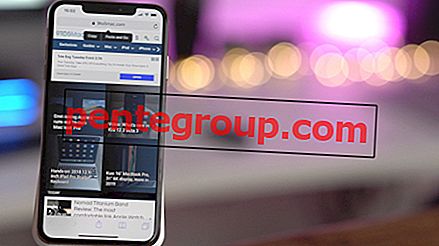La rete cellulare non funziona perfettamente in tutto il mondo. Ecco perché prima di iniziare un viaggio, è meglio preparare in anticipo le mappe offline in modo che la navigazione non si fermi.
Per fortuna, Google Maps ti consente di scaricare mappe non solo sul tuo iPhone ma anche sul dispositivo Android per garantire che la tua navigazione rimanga un'esperienza piacevole. Naturalmente, le mappe offline mostrano solo informazioni limitate, ma sono abbastanza buone da aiutarti a raggiungere la tua destinazione.
Un'altra cosa, è possibile utilizzare sia i dati cellulari che il Wi-Fi per scaricare le aree per la visualizzazione offline. Tuttavia, è necessario utilizzare quest'ultimo, se si dispone di una larghezza di banda limitata. Basta parlare, tuffati per scoprire come è possibile utilizzare Google Maps senza una connessione Internet!
Come salvare Google Maps su iPhone o Android per l'utilizzo offline
Accesso veloce:
- Come salvare mappe offline in Google Maps su iPhone o Android
- Come utilizzare Google Maps offline su iPhone o Android
- Come eliminare le mappe offline in Google Maps su iPhone o dispositivo Android
Nota adesiva:
- Tieni presente che l'app ti consentirà di visualizzare solo le indicazioni stradali offline. Non è possibile ottenere indicazioni per il trasporto pubblico, in bicicletta o a piedi.
- Un'altra cosa degna di nota è che nelle indicazioni stradali non otterrai informazioni sul traffico, percorsi alternativi o indicazioni stradali.
- Le mappe scaricate scadranno automaticamente tra 30/365 giorni.
- Anche se ti è permesso salvare aree particolari su dati cellulari / mobili, è meglio usare il Wi-Fi. Ti aiuterà a svolgere il tuo lavoro più velocemente.
Come scaricare Google Maps su iPhone o Android per la visualizzazione offline
Passo 1. Avvia Google Maps sul tuo dispositivo mobile.

Passo 2. Ora, inserisci il nome del luogo che desideri salvare nel campo di ricerca.

Passaggio n. 3. L'app rilascerà il segnaposto sul luogo cercato e mostrerà il suo indirizzo in basso.

Passaggio 4. Successivamente, scorri verso l'alto sull'indirizzo per visualizzare altre opzioni. Quindi, tocca il pulsante Altro (...) in alto a destra e scegli Scarica mappa offline.

Nota: in alcuni casi, è possibile che venga visualizzata l'opzione Download nella parte inferiore stessa. Basta scorrere a sinistra sulle varie opzioni come Indicazioni, Etichetta, Condividi e premere il pulsante Download.
Passaggio n. 5. Controlla la dimensione totale della mappa offline e la quantità di spazio disponibile sul tuo dispositivo. Successivamente, premi Download.

Ora attendi che l'app abbia scaricato correttamente i dati della mappa. Potrebbe avvisarti una volta terminato.

Come utilizzare Google Maps senza connessione a Internet su iPhone o Android
Dopo aver salvato la destinazione desiderata, puoi sfruttare la mappa per navigare liberamente. Funziona praticamente allo stesso modo con alcuni avvertimenti di cui sopra.
Basta aprire l'app → cercare la posizione salvata . L'app rilascerà il segnaposto sulla mappa e visualizzerà informazioni limitate insieme a opzioni come Indicazioni, Etichetta, Condividi, ecc. Ora, tocca Indicazioni e premi Start . Ora naviga utilizzando la mappa offline con la massima tranquillità.

Come eliminare le mappe offline in Google Maps su iPhone o Android
Se usi frequentemente mappe offline sul tuo dispositivo, assicurati di eliminarle dopo averle utilizzate. Altrimenti, potrebbero ingombrare il tuo dispositivo.
Passo 1. Apri Google Maps sul tuo dispositivo mobile.

Passo 2. Ora tocca il pulsante Menu in alto a sinistra.

Passaggio n. 3. Quindi, tocca su Mappe offline.

Passaggio 4. Successivamente, tocca l' area specifica che desideri eliminare.

Passaggio n. 5. Tocca Elimina.

Passaggio n. 6. Sullo schermo apparirà un popup che ti chiederà di confermare. Tocca Elimina per terminare.

Suggerimento: Google Maps ti consente anche di aggiornare anche le informazioni del salvataggio. Quando il dispositivo è connesso a Internet, vai su questa stessa impostazione. Quindi, premi l' aggiornamento.
È praticamente tutto!
Avvolgendo…
Esistono molti modi per pianificare il viaggio in modo intelligente. E questo è uno degli hack più belli.
Puoi anche utilizzare alcune delle app di mappe offline più affidabili per navigare senza alcun singhiozzo. Possono aiutarti a pianificare la tua iterazione in un modo migliore.
Non dovresti perdere anche i seguenti post:
- Le migliori alternative a Apple Maps per iPhone e iPad
- Come cancellare la cronologia delle ricerche di Google Maps su iPhone, iPad e computer
- Come creare un elenco di luoghi in Google Maps su iPhone, Android e computer
- Come visualizzare e modificare la sequenza temporale di Google Maps su iPhone, iPad, Android e Computer
Hai qualche domanda? Abbattilo di seguito. Assicurati di scaricare la nostra app e rimanere sintonizzato con noi tramite Facebook, Twitter e Telegram per leggere altre storie del genere.